Hinzufügen einer Einrichter-Auflagerstruktur
Stellen Sie sicher, dass Sie ein additives Setup mit einer additiven FFF-, MPBF-, SLA-/DLP- oder Binder Jetting-Maschine ausgewählt haben.
Klicken Sie im Werkzeugkasten des Arbeitsbereichs Fertigen auf Additiv > Auflager > Einrichter-Auflager
 .
.Das Dialogfeld Einrichter-Auflager wird geöffnet.
Aktivieren Sie Unterstütztes Modell, und klicken Sie im Ansichtsbereich auf die Komponenten, die Volumenkörper, die Flächen von Volumenkörpern oder die Netzflächengruppen, die Sie stützen möchten.
Tipp: Um zu verhindern, dass in bestimmten Bereichen Auflager generiert werden, aktivieren Sie das Kontrollkästchen Vermeiden, vergewissern Sie sich, dass Vermiedenes Modell aktiv ist, und klicken Sie dann im Ansichtsbereich auf die Volumenkörper, die Flächen von Volumenkörpern oder die Netzflächengruppen.(Optional) Um einen Abstand zwischen diesen Auflagern und anderen vorhandenen Auflagern zu erzwingen, sodass sie sich nicht überlappen, aktivieren Sie das Kontrollkästchen Abstand zu anderem Auflager und geben dann einen Abstand ein.
Geben Sie auf der Registerkarte Allgemein einen Abstand ein, um den Abstand zwischen den Körpern oder Komponenten und der Stützstruktur festzulegen.

Beispiel für einen Abstand von 1 mm (links) und einen Abstand von 3 mm (rechts) mit Blickrichtung entlang der XY-Ebene
Wählen Sie eine Z-Überlappung, um zu entscheiden, ob die Stützstruktur oberhalb der Körper oder Komponenten generiert wird oder nicht.

Beispiel für Entfernen (links) und Beibehalten (rechts)
Wählen Sie eine Begrenzungsform, um die Form der Stützstruktur in der XY-Ebene festzulegen.
Wählen Sie einen Mustertyp, um zu bestimmen, ob das Auflager eine Volumenkörperstruktur oder eine Struktur basierend auf einer rechteckigen, sechseckigen, kreisförmigen oder Stützenkonstruktion ist.
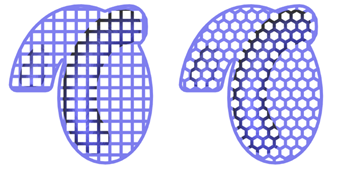
Beispiel für rechteckige (links) und sechseckige (rechts) Muster mit Blickrichtung entlang der XY-Ebene
Klicken Sie auf OK.
Die Auflager werden generiert, und im Browser unter dem Knoten Auflager wird ein untergeordnetes Element Einrichter-Unterstützung hinzugefügt.
Tipp: Um diese Auflagereinstellungen zukünftig erneut zu verwenden, klicken Sie mit der rechten Maustaste auf das untergeordnete Element und wählen Als Vorlage speichern, um es der Vorlagenbibliothek hinzuzufügen.
Wenn das Setup eine additive FFF- oder MPBF-Maschine verwendet, können Sie jetzt den additiven Werkzeugweg generieren und dann simulieren. Andernfalls exportieren Sie die Baudatei.